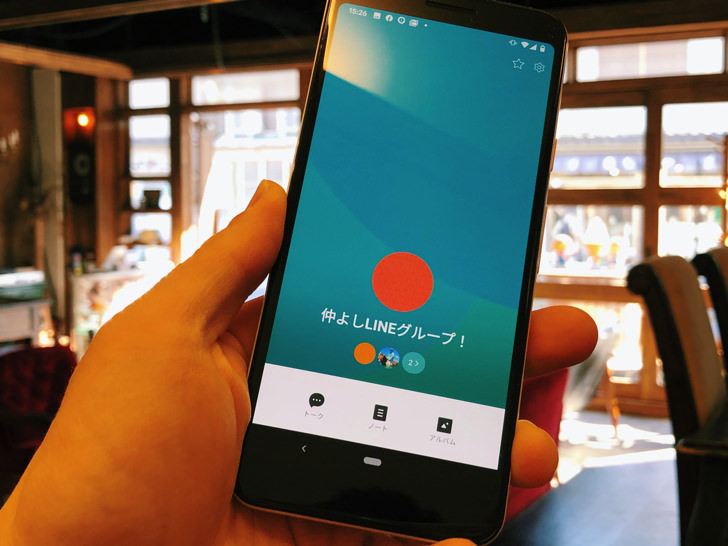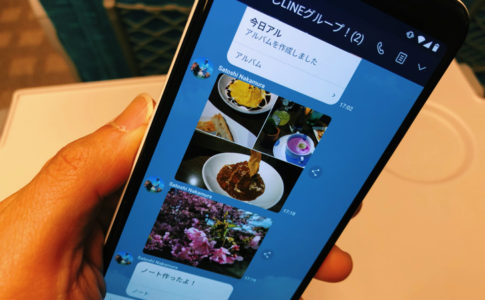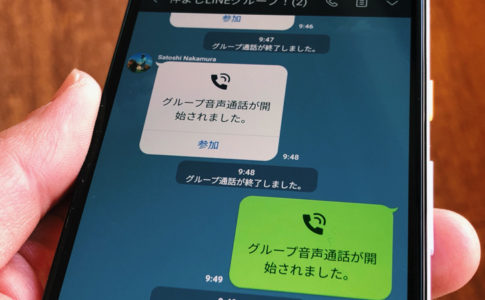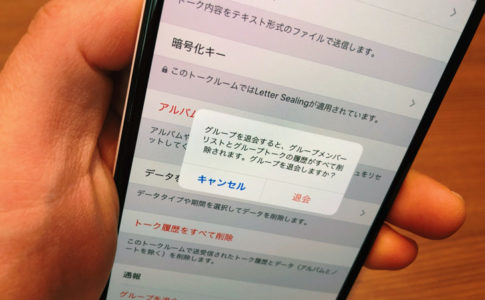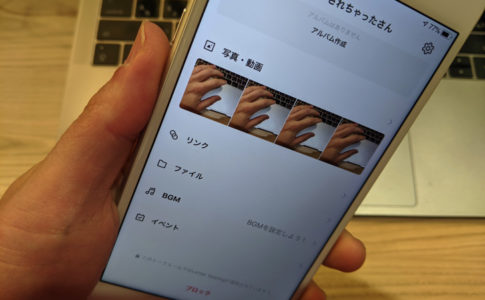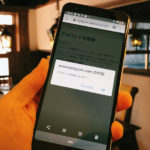こんにちは!iPhoneでもAndroidでも毎日ラインしているサッシです。
LINEグループは作る方が多いですか?だいたい招待される側ですか?
強制追加されたら退会するしかないなど、いくつか大事なポイントがあるのでよ〜く覚えておきましょう!
作り方・使い方や3つの注意点など、このページでは以下の内容で「LINEグループとは何か」について具体的にお伝えしますね。
LINEグループとは?仕組み・名前・アイコンなど特徴まとめ
はじめに、LINEグループとは何かをハッキリさせましょう。
以下の順番で紹介していきますね。
LINEグループとは?
まず、LINEグループとは何かを見てみましょう。
LINEは友だちとトークルームでメッセージ・通話などを楽しむものですよね。
トークや電話ができるトークルームには以下の2つがあるんですよ。
- 1対1のトークルーム
- 複数の人が参加するトークルーム

▲LINEグループ
1対1の個別のやり取りではなく、3人以上のメンバーでメッセージ・通話などが可能になるのがライングループというわけです。
複数の人でやり取りする「グルチャ」の代表例の1つですね。
(グループチャットの略)
ツイッターやインスタのグループDMと似てるっちゃ似ています。
なお、LINEには不特定多数が参加するオープンチャットというのがありますが、あれは全員が匿名で参加するグループトークというのが大きな特徴ですよ。
LINEグループに参加を募集する「LINEグループ掲示板」というものがありますが、あれはLINE公式とは何の関係もありません。
グループの名前について
LINEグループとは何かがわかったところで、グループの名前について詳しく見てみましょう。
LINEグループには「グループ名」を付けることができます。
と言うかグループ名は必須となっていますよ。
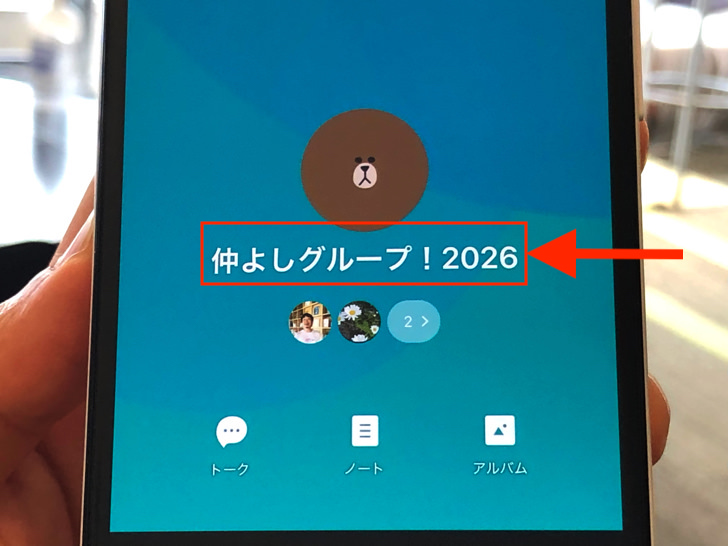
▲グループ名
グループ名なしにはできないので注意してください。
名前に対して、アイコン画像はなしでもokです。
グループに好きなアイコン画像を設定できますが、設定しなくても構いません。
設定しない場合はブラウン・サニーなどLINE公式キャラのアイコンが割り当てられます。
作り方・招待・退会などLINEグループの使い方まとめ
LINEグループとは何かがわかったところで、実際の作り方・使い方を見ていきましょう。
以下の順番でどんどん紹介していきますね!
後から招待・追加もok!LINEグループの作り方
まずは作り方です。
新しくグループトークを作るときはLINEアプリを開いてホーム画面にしてください。
(トーク画面ではないですよ)
ホーム画面にしたら「友だち追加」か「グループ」をタップしてください。
(「友だち追加」は人型に+マークのところ)
そこにある「グループを作成」をタップしましょう。
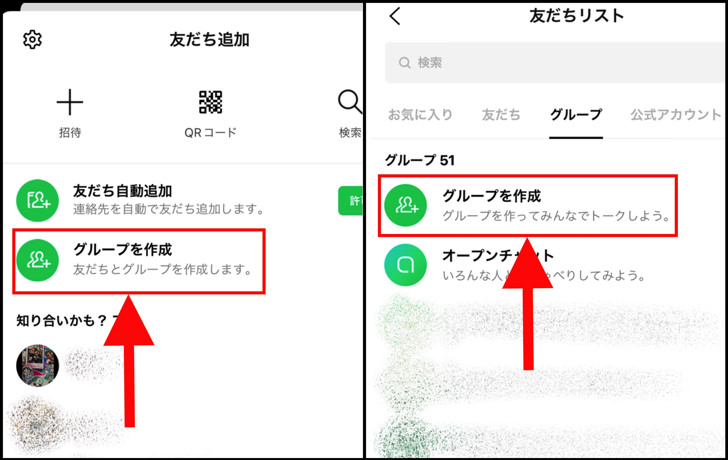
▲左:友だち追加からの場合,右:グループからの場合
すると友だち選択になります。
グループに入れたい友だちを選んで次へ進んでください。
もうグループ誕生の直前の画面になりますよ。
以下の3つを入力・設定しましょう。
- アイコン画像の設定
- グループ名の入力
- 友だちを自動追加のオン・オフ
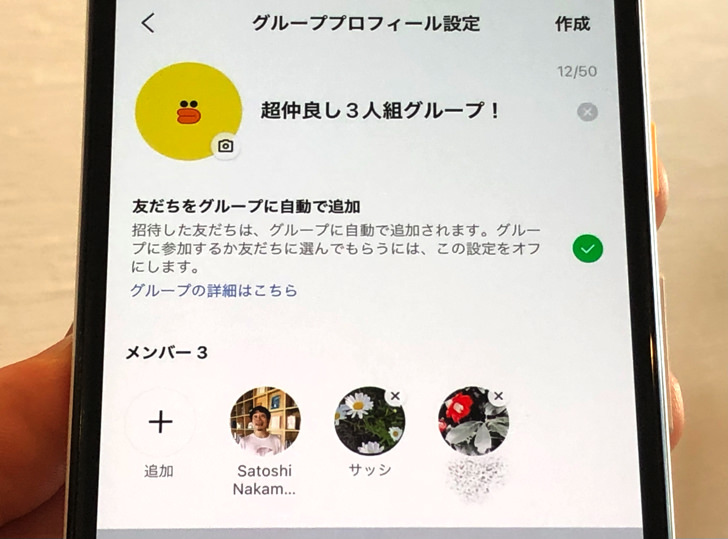
▲グループプロフィール設定
入力・設定を済ませたら「作成」をタップしてください。
それでめでたくLINEグループが爆誕しますよ。
LINEグループの作成については、別ページでやり方・注意点をまとめています。
自動追加や招待についてなど、さらに詳しくはそちらを参考にしてやってみてくださいね。
トーク・通話のやり方【グループライン】
お次はトーク・通話のやり方です。
・・・と言っても特別なことはありません。1対1の場合とほぼ同じです(笑)
トークならメッセージはもちろんスタンプ・画像もふつうに送れますよ。
もちろんメンバー全員に向けて一斉送信です。

▲LINEグループのトーク画面
通話も音声通話・ビデオ通話がグループで可能です。
無料でオンライン会議ができちゃうわけですね!
さらに1対1のトークルームにはないライブ配信の機能もありますよ。
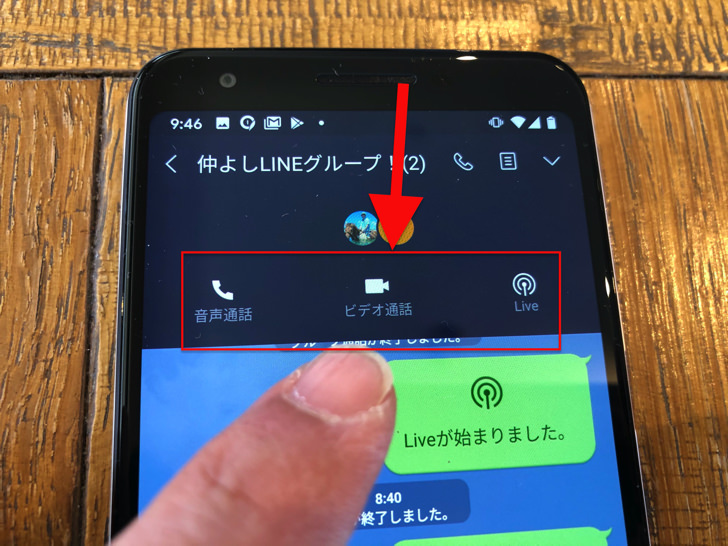
▲音声通話・ビデオ通話・live
ただ、個別の通話と違って電話がかかってきたときに呼び出し音が鳴り続けるわけではありません。
「〇〇さんがグループ通話を始めました」という通知がスマホのポップアップやLINEのトークに行きます。
それで通話開始を知って自分のタイミングで「参加」を押すという形です。
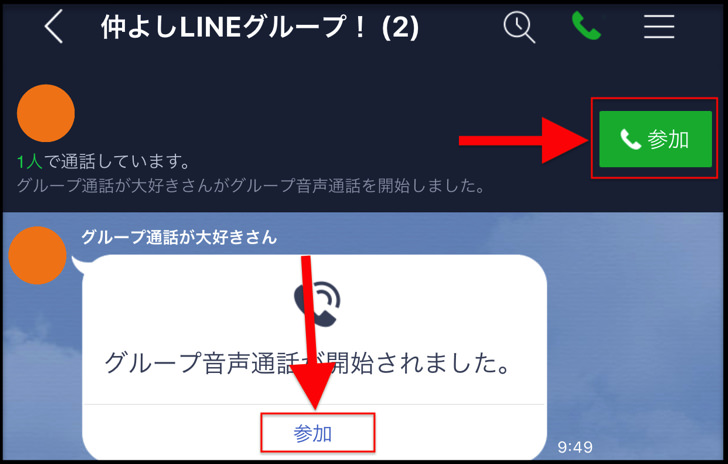
▲参加ボタン
いったんグループ通話から退出しても、その通話が他のメンバーによって続いている限りいつでもまた参加できますよ。
LINEグループのトークや音声通話・ビデオ通話については別ページでさらに詳しく紹介しています。
そちらもぜひ読んでみてくださいね。
退会やグループ削除について
作り方・トークや通話に続いては、退会やグループ削除について見てみましょう。
いったんLINEグループに参加しても、いつでもグループから退会が可能です。
トークを開いて「三本線マーク > 退会」であっという間にグループから退会となりますよ。
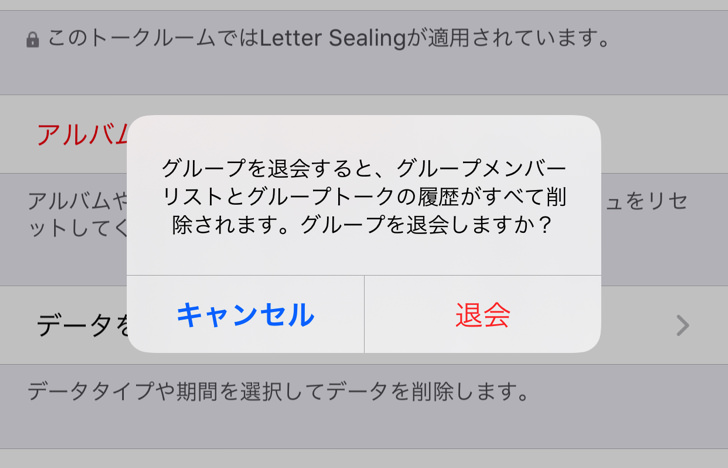
▲グループ退会の確認
退会しても、グループの他のメンバーに招待してもらえば再び参加できます。
もしグループそのものを消したいときは「メンバー全員が退会」でそのグループは消滅となりますよ。
LINEグループ退会・グループ削除は別ページでやり方・注意点をまとめています。
さらに詳しくはそちらを読んでみてくださいね。
ブロックが効かない!?ライングループの3つの注意点
LINEグループとは何かや作り方・使い方がわかったところで、注意点にも触れておきますね。
ライングループについては以下の3つのことをぜひ知っておいてほしいです。
- ブロックは無効
- 強制追加するか招待にするかは選べる
- 参加人数には上限あり
それぞれもう少し説明しますね。
まず、LINEで誰かとブロック関係にあったとしてもグループでは効きません。
グループラインの中ではブロック相手ともトーク・通話できてしまうので覚えておいてくださいね!
ブロックとLINEグループについては別ページで詳しく紹介しているので、そちらをぜひ読んでみてください。
また、グループを新しく作って友だちを入れるときに強制追加するか招待にするかは選べます。
どちらにするかを招待する側が選択する仕組みです。
招待するときに「友だちをグループに自動で追加」をオンにすると強制的に自動追加となりますよ。
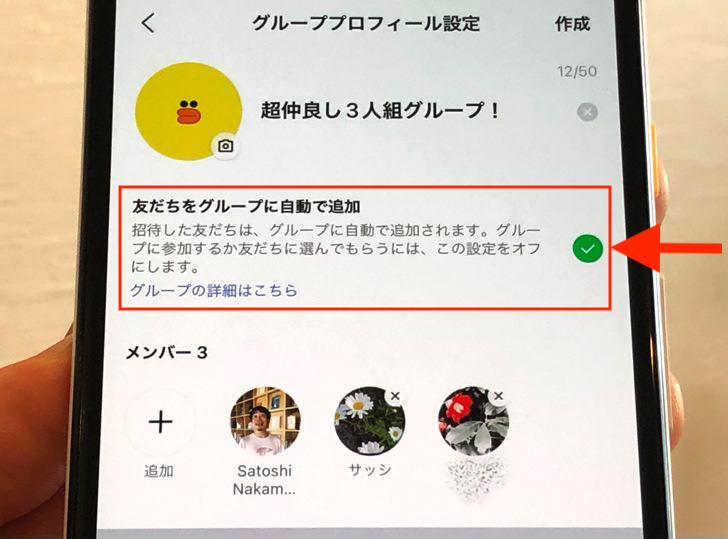
▲自動追加をオン
そこをオフにしておくと、参加する・しないを相手が選べる招待制の形となります。
なお、すでにあるグループに誰かを後から誘うときは必ず招待制ですよ。
あとは「人数制限」ですね。
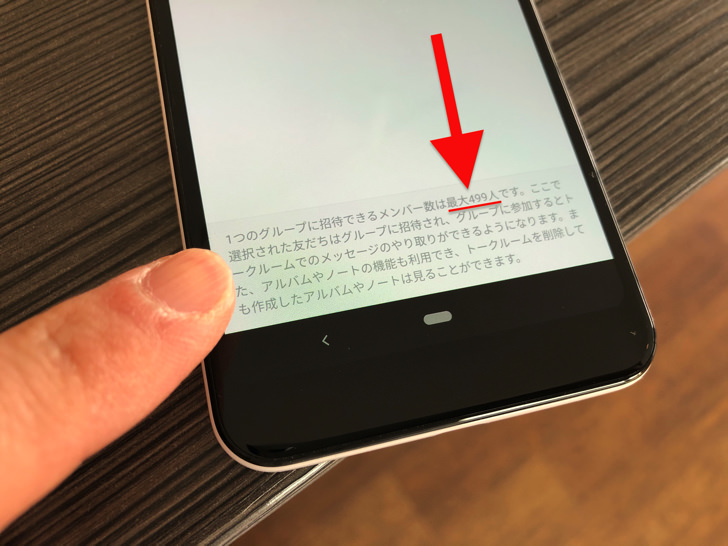
▲グループトークの上限人数
LINEグループはじぶんを含めて最大500人が上限です。
ちなみにビデオ通話のときは画面には4人分の顔まで表示できます。誰を映すかは選べますよ。
たとえ500人いるグループでも、ライブ配信では200人までしか参加できないので注意してくださいね。
まとめ
さいごに、今回の「LINEグループとは何か」のポイントをまとめて並べておきますね。
- 強制追加か招待制かは選べる
- トーク・音声通話・ビデオ通話・ライブ配信が可能
- 退会はいつでもできる(招待してもらえばまた入れる)
スマホをよく使うなら、大切な画像を残す対策はしっかりできていますか?
いつか必ず容量いっぱいになるか機種変するので、大切な思い出の写真・動画は外付けHDDに保存するのがおすすめです。
子どもや恋人とのちょっと見られたくない画像なども絶対に漏らさずに保存できますので。
(ネットにアップすれば流出のリスクが必ずあります)
ロジテックのスマホ用HDDならpc不要でスマホからケーブルを差して直接保存できるので僕はすごく気に入っています。
1万円くらいで1TB(=128GBのスマホ8台分)の大容量が手に入りますよ。